
【Unity】VRMアバターにアクセサリをつける
KuMA Advent Calendar 2022 3日目の記事です.
昨日の記事 では,Blenderでアバターにかぶせる帽子をモデリングしました.
この記事では,前回作った帽子を実際にVRMアバターにかぶせる方法を紹介します.
アバターにアクセサリーを付けるには最近はいろいろなアプリが開発されているかと思いますが,今回は最も基礎的(?)な,Unityを使う方法を紹介します.「アバタなんかねえよ」という方は この辺の記事 を参考に作ってみてください.
最終的にclusterにアバターをアップロードすることを想定しているため,VRMを編集するためのツール「UniVRM」は,現時点(2022年12月)でのcluster推奨バージョンである「UniVRM v0.61.1」を用います.それに伴い,Unityは,2019.4.22f1を用いました.
1. UnityでVRMを読み込む
UniVRMをインポートしたUnityにVRMファイルをインポートします.インポートしたVRMをhierarchyにドラッグ&ドロップして,シーンに配置します.
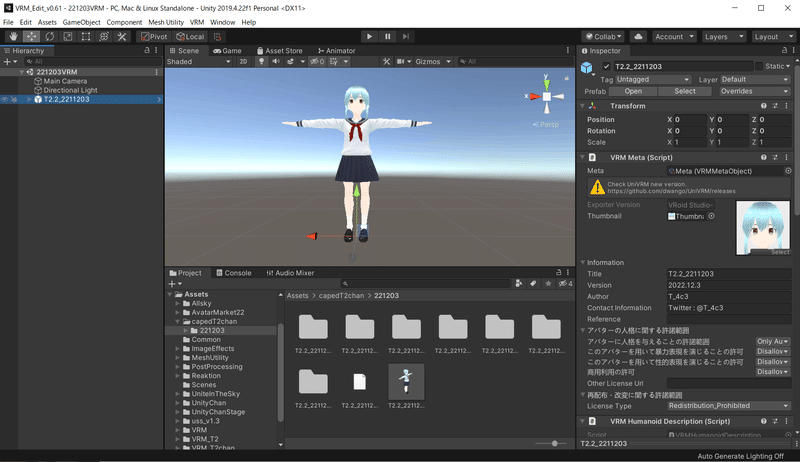
2. つけたいアクセサリーを配置する
VRMと同様にFBXファイルとテクスチャをUnityにインポートし,hierarchyに配置します.そのままだと原点に配置されてしまうので,シーン画面を見ながら好きな位置に配置してください.このとき必要があればScaleやRotationも合わせて変更します(あとでVRMにするときまとめて正規化されるので自由にいじってokです).

3. 配置したアクセサリーを任意のボーンの子にする
今のままだとアバターとアクセサリーが別オブジェクトなので,これを一つのオブジェクトにする必要があります.基本的にはアクセサリーをつけるボーンの子にしてあげれば問題ないと思います.
今回は帽子をかぶらせて,帽子は頭と一緒に動いてほしいので,Headのボーンの子に帽子を配置しました.
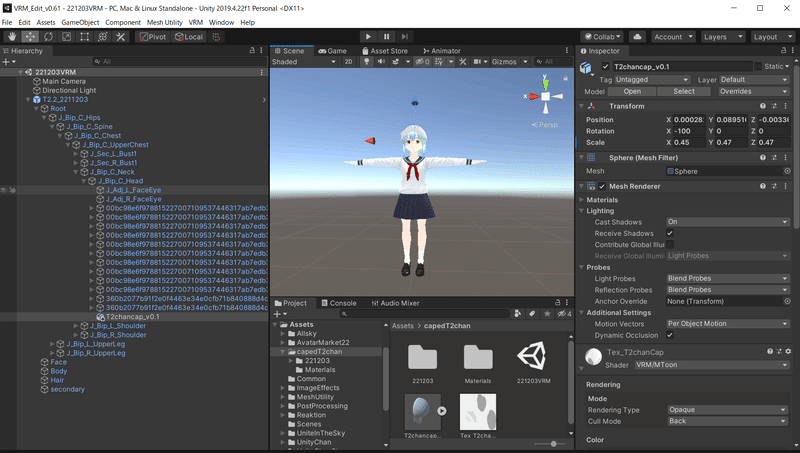
4. VRMをエクスポートする
あとはエクスポートするだけです!
hierarchyのアバターを選択した状態で上のメニューから「VRM > UniVRM-0.61.1 > Export humanoid」と選択します.
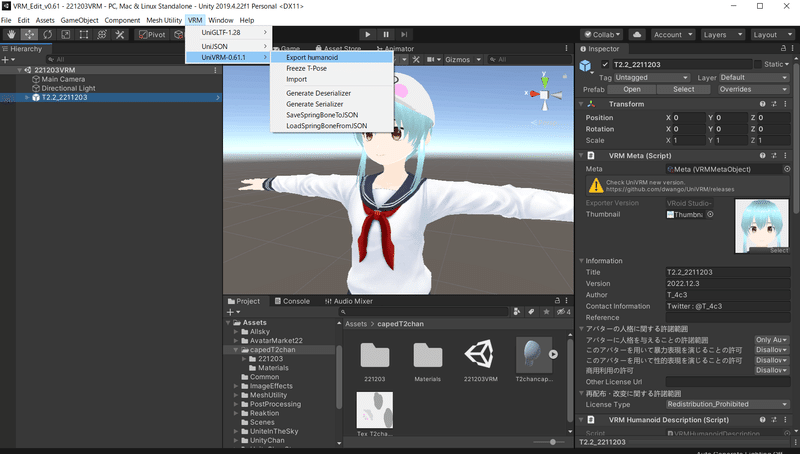
ライセンスなどを設定して「Export」しましょう.

5. clusterにアップロードして動作確認する
cluster にログインして,アバターをアップロードしてみましょう.詳しいアップロード方法は こちらの記事 をご覧ください.clusterは最近ポリゴン数などの制限がなくなりアップロードがかなり簡単になりました.

無事にアップロードできました!


いただいたお金は書籍やお寿司の購入などに充てさせていただきます。
